Win11安装程序无法验证产品密钥解决方法
有用户在使用Win11系统的过程中收到提示安装程序无法验证产品密钥,这是什么情况?造成这种情况的原因有很多。下面我们就来看看造成这个问题的原因及解决办法吧。
我们汇总了 Windows 11 中安装程序无法验证产品密钥错误的可能原因列表,但是请记住,这也可能有其他原因:
第三方防病毒– 当防病毒程序干扰安装过程并因此生成错误消息时会发生这种情况。要解决此问题,您只需关闭计算机系统上的防病毒软件。
缺少配置文件– 事实证明,显示错误通知的第一个实例是您的计算机上没有安装所需的关键配置文件。在这种情况下,您将需要重新构建配置文件。
错误的临时文件——在这种情况下,您需要使用计算机上的磁盘清理工具来删除计算机硬盘上累积的所有临时文件。
修复方法:
1、禁用您的防病毒软件
点击任务栏中的箭头以展开图标并右键单击您的防病毒软件,然后选择 Avast shields control ,然后 选择Disable for 10 minutes。

如果您安装了其他防病毒软件,您可以按照上述相同步骤或类似步骤暂时禁用它。

请注意,并非所有防病毒软件都会导致产品密钥激活过程或任何其他系统活动出现问题。其中之一是ESET,它提供高质量的防病毒和反恶意软件保护,而不会干扰内部程序。
2、创建缺少的配置文件
打开搜索框并输入记事本。右键单击顶部结果并选择Run as administrator。

之后,复制粘贴或在文件中键入以下文本:[EditionID] [Channel] Retail [VL] 0

现在您需要从 Microsoft 下载 Windows 11 ISO并解压缩该文件夹。

完成后,将记事本文件保存在Windows 11 ISO 文件夹下的Sources子文件夹中,并将其命名为ei.cfg。

最后,从 ISO 文件夹运行安装文件,看看错误是否仍然出现。
3、执行磁盘清理
首先打开Windows 搜索框并输入磁盘清理并访问它。

选择您需要清理的系统驱动器,通常是C,然后单击OK以开始搜索过程,该过程将查找冗余文件。
该过程完成后,单击清理系统文件并再次选择C驱动器。

显示结果后,检查临时文件和临时 Internet 文件框,然后单击确定以删除这些文件。

以上就是小编为大家带来的Win11无法验证产品密钥解决办法,希望对大家有所帮助,更多相关内容请继续关注脚本之家。
推荐阅读:
Windows11怎么免费激活?Win11一键激活方法汇总(附安装密钥)
怎么激活windows11?win11激活密钥/序列号分享 附激活工具
相关文章
 怎么激活win11系统?win11激活密钥推荐!今天脚本之家小编给大家分享最小的win11专业版/企业版/教育版激活密钥+激活工具2021-12-06
怎么激活win11系统?win11激活密钥推荐!今天脚本之家小编给大家分享最小的win11专业版/企业版/教育版激活密钥+激活工具2021-12-06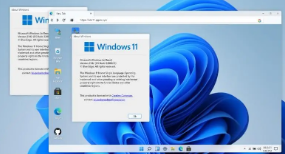
怎么激活Windows11?win11密钥+激活工具+激活优化版
怎么激活Win11企业版2019长期服务版本呢?Win11企业版2019长期服务版本的激活密钥是多少呢?又该如何免费获取?支持激活Win11企业版2019长期服务版本的激活软件有没有好的2021-11-22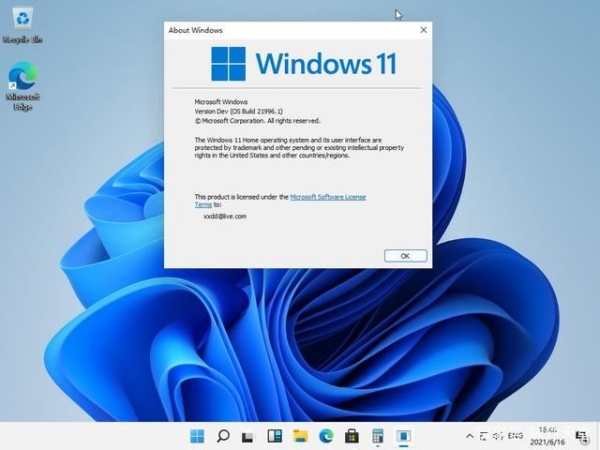 怎么激活win11系统?win11系统激活密钥如何免费获取?今天脚本之家小编给大家介绍最新的win11激活密钥和win11激活工具,希望大家喜欢2021-11-13
怎么激活win11系统?win11系统激活密钥如何免费获取?今天脚本之家小编给大家介绍最新的win11激活密钥和win11激活工具,希望大家喜欢2021-11-13
怎么激活Win11企业版?Win11企业版激活密钥分享 附激活工具
怎么激活Win11企业版?Win11企业版激活密钥分享!下面有详细的win11激活密钥分享和激活教程,需要的朋友一起看看吧2021-11-11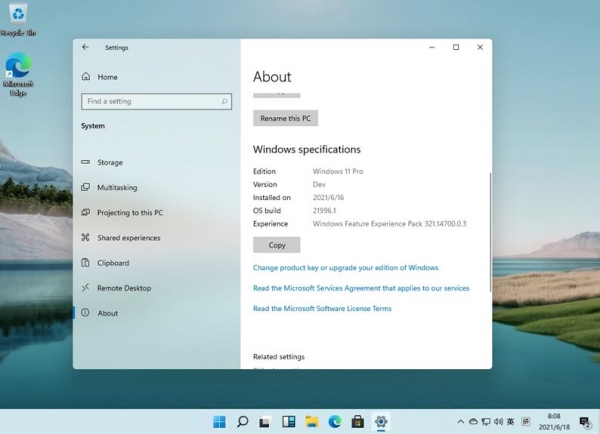
如何免费获取Win11万能密钥 win11激活码分享 附激活工具
怎么激活win11系统?win11激活密钥怎么获取?win11系统已经正式推送一段时间了,还有不少用户还没有入坑,在入坑前需要大家将激活密钥准备好,下面小编就给大家分享一组最2021-10-14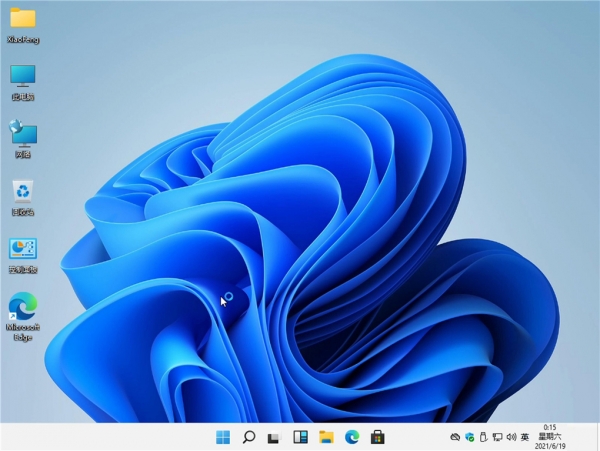
怎么激活Win11正式版?Win11永久密钥分享 附激活工具+教程
Win11正式版怎么激活?Win11激活码是多少呢?Win11在10月5日已经推送,但是还有部分用户没有激活码无法激活win11系统,那么怎么激活Win11系统呢?下面有今天给大家分享得Wi2021-10-09
如何激活最新Win11系统?最新Win11密钥/激活码分享 附激活工具
怎么激活win11系统?win11系统激活码分享!10月5日win11系统正式推送,在推送前小编给大家分享一组最新的win11激活密钥+激活工具。2021-09-03
Win11硬盘如何开启密钥保护 Win11硬盘开启密钥保护的方法
已经有不少小伙伴使用上了Win11的系统,有的小伙伴想要为硬盘开启密钥保护却不知道怎么操作,一起来了解一下吧2021-08-31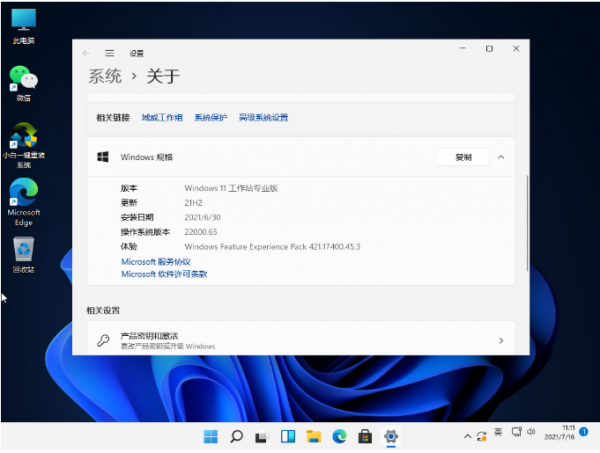 Win11系统怎么获取?Win11系统需要购买激活码吗?Win11系统不需要购买激活码,如果想要使用Win11系统,只需要去官网下载或者直接使用下面的链接下载即可2021-08-18
Win11系统怎么获取?Win11系统需要购买激活码吗?Win11系统不需要购买激活码,如果想要使用Win11系统,只需要去官网下载或者直接使用下面的链接下载即可2021-08-18
怎么获取Win11激活码 Win11密钥推荐 附激活工具+教程
怎么免费激活Win11系统?Win11激活密钥怎么获取?今天脚本之家小编给大家详细解释Win11激活密钥,希望可以帮助到大家2021-08-05



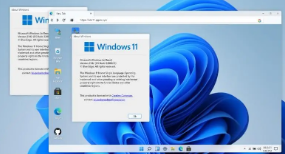
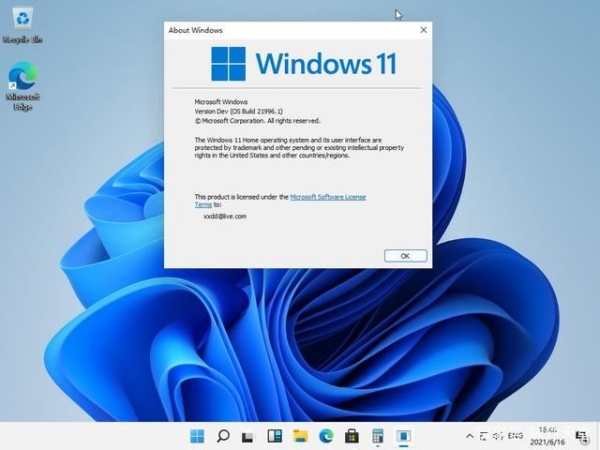

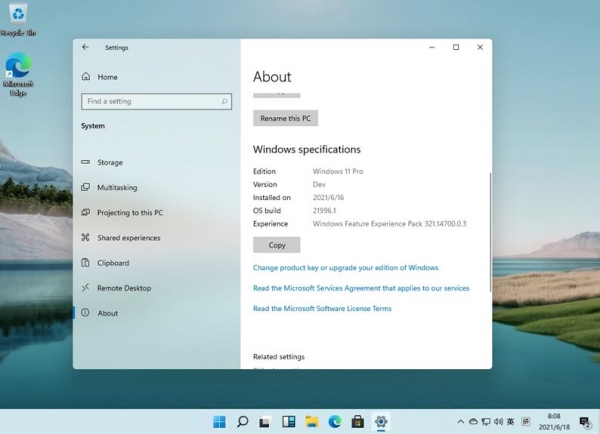
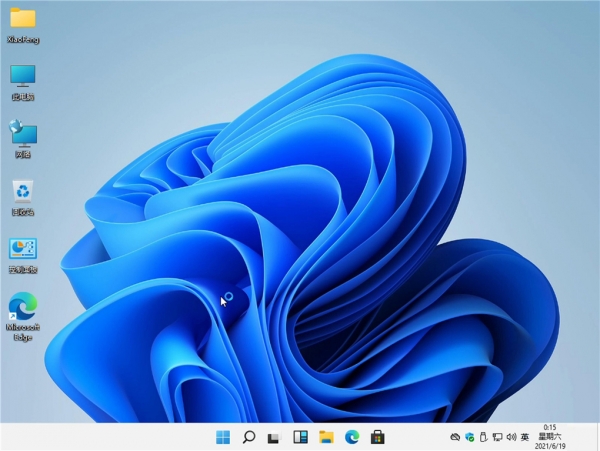


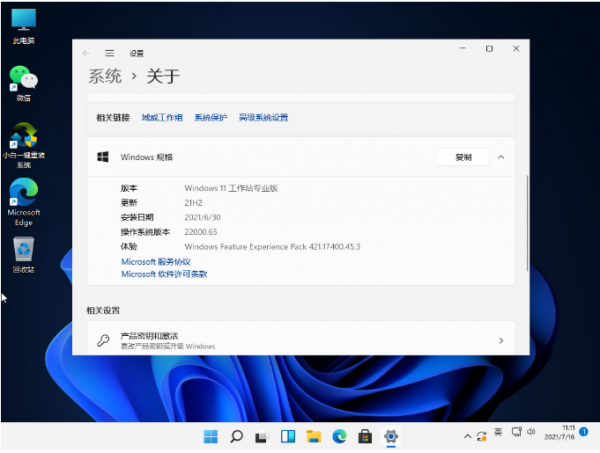

最新评论